A funcionalidade de ditado facilita a escrita e a transcrição de áudios, mas a conversão de texto em fala (TTS) é igualmente valiosa, permitindo que você ouça o conteúdo escrito enquanto se dedica a outras tarefas. Embora o TTS não seja ideal para criar audiobooks, ele se destaca em aplicativos de mensagens como o Discord.
Problemas com o TTS no Discord
É comum que os usuários do Discord joguem e conversem simultaneamente. Isso pode tornar a leitura das mensagens em tempo real desafiadora, e é nesse contexto que o TTS se torna extremamente útil. O Discord oferece aos usuários a opção de ativar o TTS, fazendo com que as mensagens enviadas sejam lidas em voz alta para todos os participantes que também tenham o recurso habilitado.
Solucionando Problemas de Conversão de Texto em Fala no Discord
O TTS não é ativado automaticamente, portanto, é necessário habilitá-lo previamente.
Inicie o Discord e clique no ícone de engrenagem localizado na parte inferior da coluna de mensagens diretas (DMs).
Acesse a aba “Notificações”.
Ative as notificações de conversão de texto em fala, seja para todos os canais ou para canais selecionados.
Para enviar uma mensagem usando o TTS, digite “/tts” em um campo de texto de um canal e insira sua mensagem em seguida.
Pressione “Enter” para enviar.
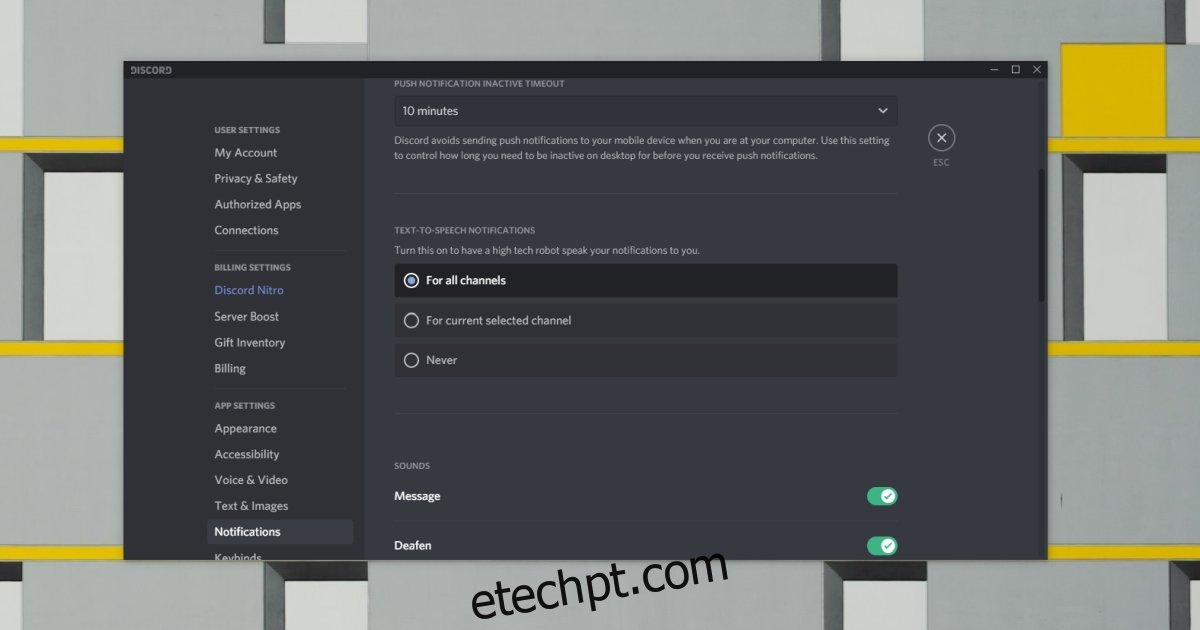
Se o TTS não estiver funcionando, pode ser que nem todos em um canal tenham a permissão para enviar mensagens com essa funcionalidade. As permissões são controladas pelo administrador do servidor.
Clique no ícone de engrenagem ao lado do nome do canal.
Acesse a guia “Permissões”.
Desça a tela e clique no botão de seleção verde ao lado de “Enviar mensagens de texto para voz”.
Reiniciando o TTS
Experimente desativar e ativar o TTS novamente. Desabilite todas as permissões relacionadas ao TTS e as reabilite. Essa ação pode ser o suficiente para que o recurso volte a funcionar. É recomendável reiniciar o Discord após desativar e ativar o TTS.
Verificando o Volume do Aplicativo Discord
O Windows 10 permite que os usuários ajustem o volume de cada aplicativo individualmente. Se o volume do Discord estiver muito baixo ou silenciado, você não conseguirá ouvir as mensagens de TTS.
Abra o aplicativo Discord.
Abra as configurações do Windows 10 usando o atalho “Win + I”.
Acesse a seção “Sistema”.
Selecione a aba “Som”.
Clique em “Volume do aplicativo e preferências do dispositivo”.
Desça a lista e verifique o volume configurado para o Discord.
Nota: O Discord pode apresentar problemas de áudio. Verifique outras possíveis soluções. Além disso, certifique-se de que o som do Windows 10 esteja funcionando corretamente.
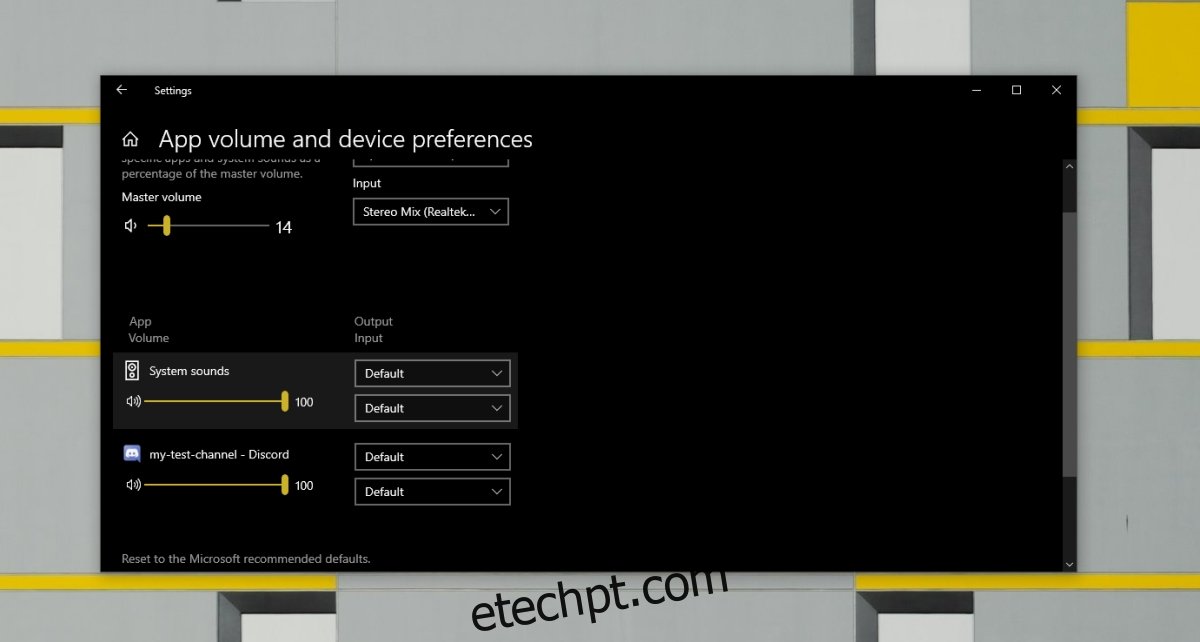
Ajustando as Configurações de TTS por Canal
O TTS pode ser habilitado para todos os canais ou para canais específicos. Se o TTS não estiver funcionando em um canal, verifique se ele foi ativado nesse canal.
Clique no ícone de engrenagem na parte inferior da coluna do canal ou mensagem direta.
Vá para a guia “Notificações”.
Role a tela até a seção de notificações de texto para fala e ative-a para todos os canais desejados.
Tente enviar uma mensagem com TTS novamente.
Atualizando o Discord
Uma atualização pendente do Discord pode impedir o funcionamento correto do TTS. Certifique-se de que o aplicativo esteja atualizado.
Feche o Discord e encerre o aplicativo completamente.
Abra o Discord novamente.
O aplicativo irá verificar e instalar qualquer atualização disponível.
Tente enviar uma mensagem com TTS.
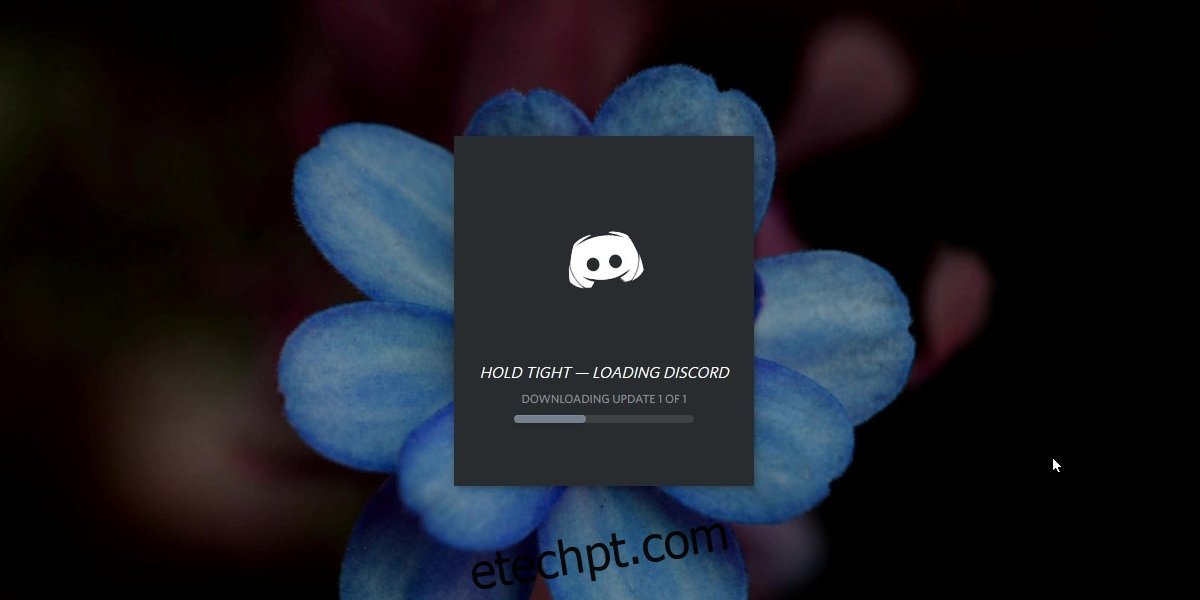
Considerações Finais
O recurso de TTS funciona na versão para desktop do Discord. Ele não estará disponível na versão móvel. No computador, os problemas geralmente estão relacionados às permissões do canal ou do usuário, que podem impedir o funcionamento do recurso. Se você não consegue enviar mensagens com TTS em um servidor que você entrou, pode ser uma questão das configurações do servidor. Consulte um administrador para verificar se você tem permissão para usar o recurso ou se ele está ativado.